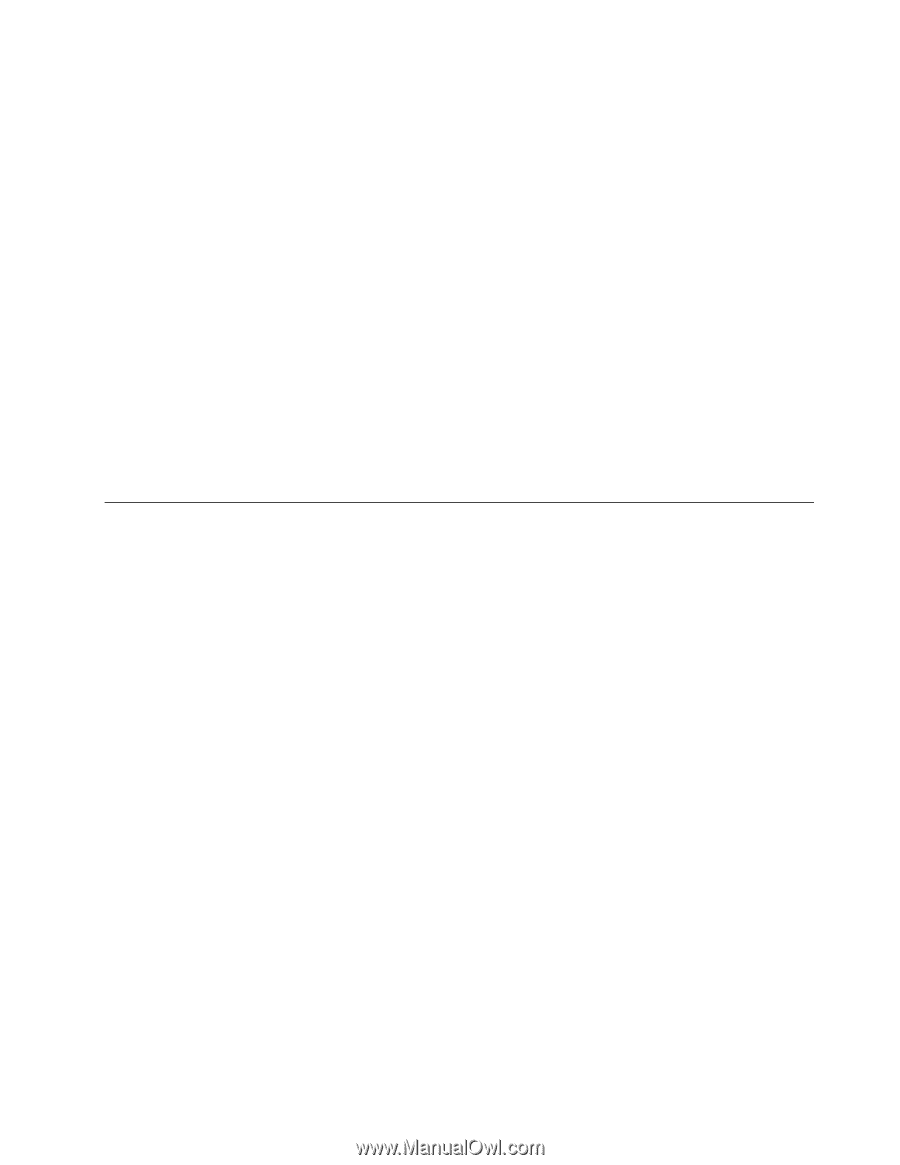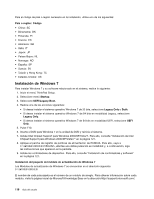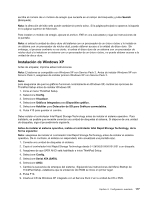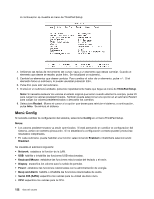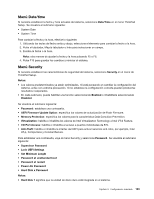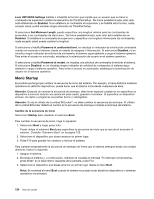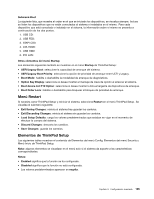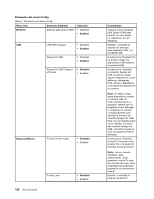Lenovo ThinkPad Edge E420 (Spanish) User Guide - Page 139
Instalación de Intel Chipset Support para Windows 2000/XP/Vista/7
 |
View all Lenovo ThinkPad Edge E420 manuals
Add to My Manuals
Save this manual to your list of manuals |
Page 139 highlights
Instalación de Intel Chipset Support para Windows 2000/XP/Vista/7 Antes de comenzar Antes de instalar un sistema operativo, copie todos los subdirectorios y archivos del directorio C:\SWTOOLS en un dispositivo de almacenamiento extraíble, para evitar perder archivos durante la instalación. Para instalar el Intel Chipset Support para Windows 2000/XP/Vista/7, haga lo siguiente: 1. Restaure C:\SWTOOLS desde la copia de seguridad que ha realizado antes de iniciar la instalación. 2. Ejecute el archivo infinst_autol.exe en C:\SWTOOLS\DRIVERS\INTELINF. Instalación de controladores y software Los controladores de dispositivo se proporcionan en el directorio C:\SWTOOLS\DRIVERS de la unidad de disco duro. También necesitará instalar el software de las aplicaciones, que se proporciona en el directorio C:\SWTOOLS\APPS de la unidad de disco duro. Para hacerlo, consulte las instrucciones en "Reinstalación de aplicaciones y controladores de dispositivo preinstalados" en la página 81. Nota: Si no puede encontrar los archivos suplementarios, los controladores de dispositivo y el software de las aplicaciones que necesita en la unidad de disco duro, o si desea recibir actualizaciones y la información más reciente sobre las mismas, consulte el sitio web de ThinkPad en la dirección: http://www.lenovo.com/ThinkPadDrivers ThinkPad Setup El sistema proporciona un programa, llamado ThinkPad Setup, que permite al usuario seleccionar varios parámetros de configuración. Para iniciar ThinkPad Setup, efectúe lo siguiente: 1. Para protegerse frente a pérdidas accidentales de datos, realice una copia de seguridad del sistema. Consulte "Realización de operaciones de copia de seguridad y recuperación" en la página 77. 2. Si la unidad de disquetes está conectada al sistema, extraiga cualquier disquete que pueda haber en la unidad de disquetes y, a continuación, apague el sistema. 3. Encienda el sistema. Cuando se visualice la pantalla con el logotipo, pulse la tecla F1. Se abre ThinkPad Setup. Si ha establecido una contraseña de supervisor, el menú de ThinkPad Setup aparecerá después de ingresar la contraseña. Puede iniciar ThinkPad Setup al pulsar Intro en lugar de ingresar la contraseña de supervisor. Sin embargo, no podrá cambiar los parámetros que estén protegidos por la contraseña de supervisor. Para obtener más información, consulte el apartado "Utilización de contraseñas" en la página 65. Capítulo 8. Configuración avanzada 121